Limite de cota de disco de log e eventos de nível de aviso excedido no Windows 10
Como você já deve saber, o NTFS, o sistema de arquivos padrão da família de sistemas operacionais Windows NT, oferece suporte a cotas de disco. As cotas ajudam os administradores a rastrear e controlar o uso do espaço em disco pelos usuários. Se você habilitou cotas para usuários, pode ativar o registro de eventos como Limite de cota de disco excedido e Nível de aviso de cota de disco excedido. Aqui estão vários métodos que você pode usar para habilitar os logs.
Propaganda
O sistema de arquivos NTFS permite que os administradores controlem a quantidade de dados que cada usuário pode armazenar em um volume do sistema de arquivos NTFS. Os administradores podem, opcionalmente, configurar o sistema para registrar um evento quando os usuários estiverem próximos de sua cota e para negar mais espaço em disco aos usuários que excederem sua cota. Os administradores também podem gerar relatórios e usar o monitor de eventos para rastrear problemas de cota.
O recurso Cota de disco pode ser habilitado para uma unidade individual ou forçado para todas as unidades. Além disso, há várias opções que você pode ajustar para cotas de disco. Antes de prosseguir, certifique-se de que sua conta de usuário tenha privilégios administrativos.
Você pode usar a GUI para definir cotas de disco no Windows 10. A operação é revisada em detalhes no artigo Como habilitar cotas de disco no Windows 10. Alternativamente, cotas de disco podem ser definidas no prompt de comando.
Além disso, você pode habilitar logs para o evento de limite de cota de disco excedido e para o evento de nível de aviso de cota de disco excedido. Veja como.
Para registrar limite de cota de cota de disco e nível de aviso excedido,
- Abra o Explorador de Arquivos e navegue até o Este PC pasta.
- Clique com o botão direito do mouse na unidade NTFS para a qual deseja habilitar as cotas de disco e selecione Propriedades no menu de contexto.

- Mudar para o Contingente guia e clique no Mostrar configurações de cota botão.

- Ative a opção Registrar evento quando um usuário exceder seu limite de cota.
- Ative a opção Registrar evento quando um usuário exceder seu nível de aviso.
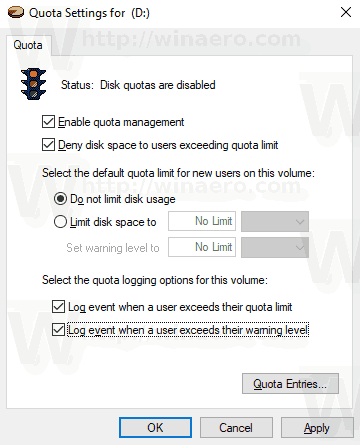
Ver os registros
- aperte o Vencer + R juntas no teclado para abrir a caixa de diálogo Executar, digite eventvwr.msce pressione a tecla Enter.

- No Visualizador de eventos, selecione Logs do Windows -> Sistema à esquerda.
- Procure eventos com uma ID de evento de 36 para localizar o log de eventos para quando os usuários excedem seu nível de aviso de cota de disco.
- Procure por eventos com uma ID de evento de 37 para localizar o log de eventos para quando os usuários excedem o limite de cota de disco.
- Dica: Clique no Filtro de registro atual link à direita para encontrar os eventos mais rapidamente.
Você terminou.
Você pode forçar a habilitação de logs com uma opção especial de Diretiva de Grupo.
Forçar a habilitação de registros para todos os usuários no Windows 10
- pressione Vencer + R teclas juntas em seu teclado e digite:
gpedit.msc
Pressione Enter.

- O Editor de Política de Grupo será aberto. Vamos para Configuração do computador \ Modelos administrativos \ Sistema \ Cotas de disco.
- Habilite a opção de política Registrar evento quando o limite da cota for excedido.
- Habilite a opção de política Registrar evento quando o nível de aviso de cota for excedido.
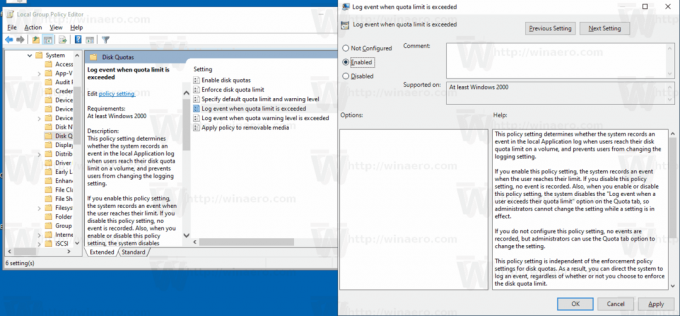
- Reinicie o computador.
Dica: você pode aplicar as alterações sem reiniciar o sistema operacional. Ver Forçar a atualização manual das configurações da política de grupo no Windows 10.
O aplicativo Editor de Política de Grupo Local está disponível no Windows 10 Pro, Enterprise ou Education edição. Se a sua edição do Windows 10 não incluir o aplicativo, você pode aplicar o seguinte ajuste do Registro.
Forçar a ativação de registros com um ajuste no registro
- Abrir Editor de registro.
- Vá para a seguinte chave do Registro:
HKEY_LOCAL_MACHINE \ SOFTWARE \ Policies \ Microsoft \ Windows NT \ DiskQuota
Dica: Veja como pular para a chave de registro desejada com um clique.
Se você não tiver essa chave, basta criá-la.
- Aqui, crie um novo valor DWORD de 32 bits LogEventOverThreshold. Defina como 1 para habilitar o recurso 'Registrar evento quando o nível de aviso de cota de disco for excedido'.
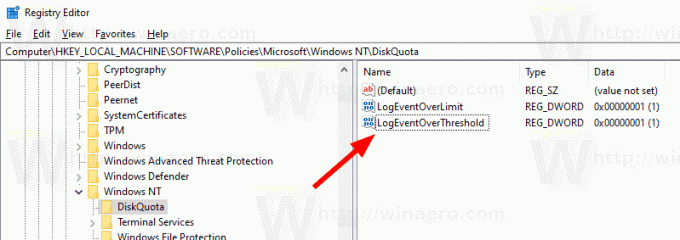
- Crie um novo valor DWORD de 32 bits LogEventOverLimit. Defina como 1 para habilitar o recurso 'Registrar evento quando o limite da cota do disco for excedido'.
- Reinicie o computador ou forçar a atualização das configurações da Política de Grupo manualmente.
Nota: Mesmo se você for executando o Windows de 64 bits, você ainda precisará usar um DWORD de 32 bits como o tipo de valor.
É isso.
Artigos relacionados.
- Como habilitar cotas de disco no Windows 10
- Definir a cota do disco no prompt de comando do Windows 10
- Forçar a habilitação de cotas de disco no Windows 10 com Política de Grupo
- Como Aplicar Limites de Cota de Disco no Windows 10

